せどりアナライザーの使い方
監視したい出品者をツールに登録する
せどりアナライザーでは
まず稼いでそうな出品者を見つけて
ツールに登録することから始まります。
稼いでそうな出品者を
見つける方法を記したマニュアルと
ツールも用意しているので
簡単に見つけることが出来ます。
稼いでるせどらーを見つける作業は
簡単なのでご安心下さい。
・高額商品ばかり扱っている出品者を見つける方法
・高回転(在庫にならず、すぐに売れる商品)が
見込める人気商品をメインに扱っている出品者を見つける方法
・輸入商品ばかり扱っている出品者を探す方法
など、簡単な探し方があります。
マニュアルやツールを利用して
稼いでそうな出品者を見つけたら
出品者の商品一覧ページのURLをコピー。
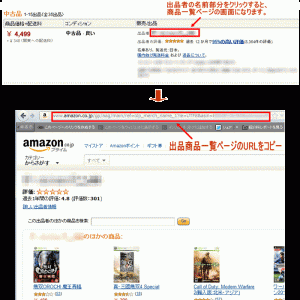
出品商品一覧ページのURLをコピーしたら
ツールに入力します。
「出品者」→「貼り付け」を選択すると
ツールに出品者が登録されます。

出品者欄に登録されたのがわかると思いますが
初期状態だと、ご覧のように
出品者のIDが表示されます。
IDは、英数字の羅列なので
どんな出品者か判断しづらいですね。
そこで便利なのがこの機能。
このように、ツールに表示する名前を決めたり
出品者についてのメモを残せます。
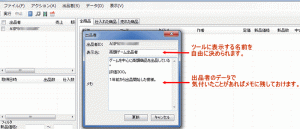
この設定をすれば、ご覧の通り。
どんな出品者かわかりやすくなりますね。
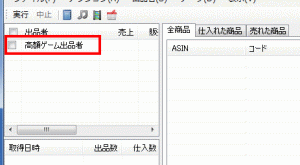
例なので
わかりやすくこのような名前にしましたが
実際に使う際には、出品者の屋号も
書いておくと更にわかりやすくなります。
出品者の登録数に制限はないので
目ぼしい出品者が見つかったら
どんどん登録しましょう。
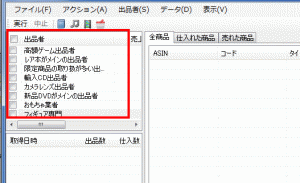
出品者を一通り登録したら後は簡単です。
ツールを動かしてデータを取得する
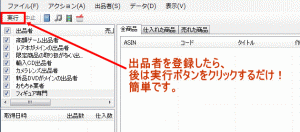
この画像の通り
出品者を登録したらあとは
「実行」をクリックするだけです。
ツールが動き出して、データ収集が始まります。
ツールを動かしてしばらくすると
こんな風にデータが集まってきます。
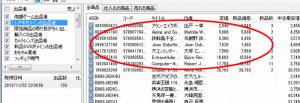
このデータは
出品者が今現在AMAZONに登録している商品一覧です。
データは、出品者ごとに分けて表示されます。
登録した全出品者のデータが
ごちゃごちゃに表示されたりはしません。
出品商品一覧の詳細データが出てくるので
仕入れた商品、売れた商品をチェックする前でも
集めたデータの中から美味しい商品を探すことが出来ます。
![]()
各項目の説明
ASIN
AMAZON独自の商品コードです。
ツールの処理で、商品を判別する為に
使っているので通常、このコードは
気にして頂かなくて大丈夫です。
コード
商品コードを表しています。
本の場合にはISBNコード、CD・DVD
その他の商品の場合は
JANコードを表示しています。
これらのコードは
サヤ取りせどらーとの連携に使います。
タイトル
商品タイトルです
作者
制作者を表しています。
各ジャンルごとに下記の情報が表示されます。
本=著者 CD=アーティスト
DVD=監督 その他=メーカー
定価
商品の定価価格です。
AMAZONで定価の表記がない場合には空白になります。
新品価格
AMAZONが販売している新品商品の価格です。
AMAZONの新品が無く
マーケットプレイス出品者の新品が
ある場合には、その価格を表示します。
新品数
新品商品の出品者が何人居るかを表しています。
中古最安値
中古商品で最も安い価格です。
中古数
中古出品者が何人居るかを表しています。
在庫
AMAZONの新品在庫があるかどうかを表しています。
在庫有りの場合には○、無しだと×になります。
ランキング
商品の売れ筋ランキングです。
レビュー数
商品のレビューが何件あるか表しています。
発売日
商品が発売された日です。
安値ギャップ機能とは
中古商品の中で
1点だけダントツに安い商品を見つける機能です。
この機能を使うと
相場を無視して安値で出品されている
商品が発見出来るので
相場無視で安く出品されている商品を仕入れる
↓
適正な相場価格で再出品して稼ぐ
ということが出来るようになります。
安値ギャップ欄は
最安値の価格と2番目に安い価格に
どれぐらい価格差があるかを表しています。
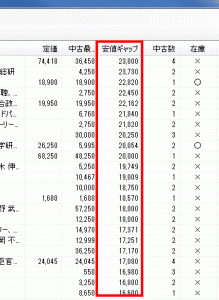
実際に、安値ギャップの欄を
ダブルクリックして実際の商品を見てみると
こんな風に、明らかに1点だけ安く
値付けした商品がゴロゴロ出てきます。
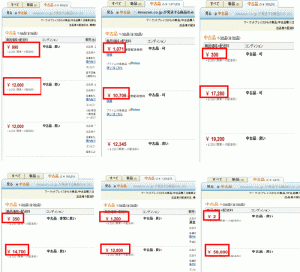
相場無視の破格値で商品を仕入れたら
相場通りの値段で自分が再出品するだけ。
簡単ですね。
実際に調べればすぐわかることですが
この程度の安値ギャップは
数え切れないほどいくらでもあります。
出品商品のデータがこれだけ揃っていれば
商品一覧を調べるだけでも
利益が出る美味しい商品が見つかりますよね。
充実したデータ収集機能だと
感じて頂けると思いますが
これからご紹介するせどりアナライザーの
メイン機能に比べたら
データ収集など大したことではありません。
1クリックで様々な商品データを取得する
せどりアナライザーは
ステップ2で取得した現時点での出品商品データと
後日再チェックしたデータとの差分を取って
仕入れ商品、売れた商品
売上、回転率を調査する仕組みです。
特に難しいことは何もありません。
最初にデータを取得してから1週間ほどたったら
ステップ2でやった操作と同じように
「実行」ボタンをクリックするだけです。
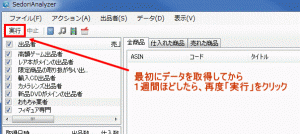
商品の入れ替わりを考えて
1週間程度空けてからの
再チェックをお勧めしますが
毎日チェックしたり
1ヵ月に1回チェックするということも可能です。
必ず1週間ごとにチェックという決まりは一切ないので
ご自身に合ったペースでチェック出来ます。
期間を空けてから
再度データチェックするとどうなるのか。
更にたくさんの出品者を登録して
一週間後に再チェックしてみると
こんな風に売上や販売数のデータが集まってきました。
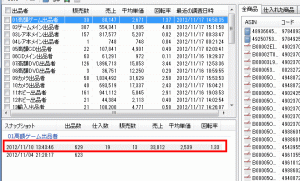
でも、数字だけで
販売数や売上を確認しても
へぇ~と思うだけで
実際のせどりには活かせませんよね。
そこで、登場するのがこれです。
「仕入れた商品」「売れた商品」リスト。
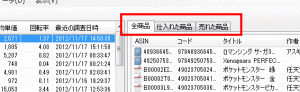
試しに「仕入れた商品」をクリックしてみると
この出品者さんがこの1週間で
新たに出品した商品一覧が
詳細データと共に表示されます。
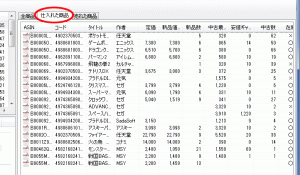
※各データを見やすくする為に
各項目の枠を狭くしているので
コードやタイトルなど切れていますが
実際に使う際には、当然ながら全部表示出来ます。
次は、「売れた商品」も見てみましょう。
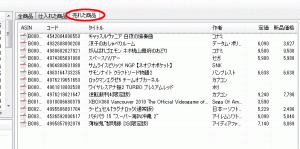
※今度は逆に各項目の枠を広くしたので
タイトルが見やすくなったと思います。
画像では途切れていますが
売れた商品リストでも
中古価格や在庫数など
全てのデータが表示されます。
こんな風に
実際に売れた商品がわかれば
自信を持って仕入れが出来ますよね。
あなたがリスクを負って
売れるかどうかわからない商品を
仕入れる必要などないのです。
誰かが実際に出品して売れた商品を
あなたも仕入れたらいいのですから。
ではでは、更に1週間後
もう1度、実行をクリックして
データを調べてみましょう。
すると、更にデータが追加されました。
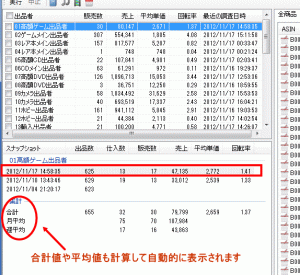
赤枠で囲った部分は
前回チェックしてから
今回調査するまでのデータです。
その下に、全期間の合計や
平均値も出てくるので
登録した出品者がどんな活動をしているか
一目でわかるようになっています。
もちろん、新しく仕入れた商品
売れた商品のデータもバッチリ表示されます。
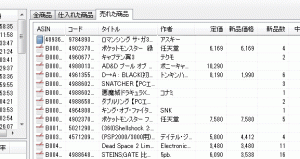
ちなみに、区切られた期間だけでなく
チェック開始時から全期間の仕入れ商品
売れた商品リストを、表示することも出来ます。
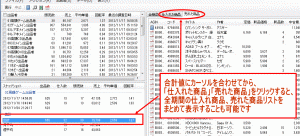
他の出品者が
「仕入れた商品」「売れた商品」がわかるようになり
「売上」や「単価」「回転率」の統計も取れるようになる。
これがせどりアナライザー最大の特徴です。
データ保存とCSV排出機能
当たり前ですが
せどりアナライザーは
データを保存して繰り返し
チェックする事が前提になるので
複数のデータを保存出来るようになっています。
CSV排出も出来るので
リスト作りにも役立ちます。
PCにエクセルが入っていなくても
CSVを利用する方法がいくつかあるので
操作マニュアル中に説明があります。
エクセルが入ってない方も
利用出来るのでご安心下さい。
※CSV排出は、ツールに表示されている
部分のデータが排出されます。
フィルタ機能
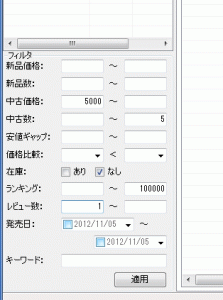
フィルタを設定して「適用」のボタンを
クリックすることで
収集したデータから希望通りの
商品を抽出することが出来ます。
この画像だと
・5000円以上の価格
・中古数は5点以下
・AMAZONの新品在庫無し
・ランキング10万位以下
・レビュー数1以上
という条件で絞り込んでいます。
本商品では、「実際に売れた商品」を
見るのがメインになると思いますが
こうしてフィルタを設定して
商品を絞り込むことも出来るので覚えておいて下さい。
商品ページリンク機能
データ上でダブルクリックすると
AMAZONの商品ページに飛びます。
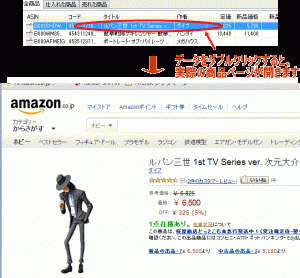
気になる商品があれば
すぐに実際のページを確認出来るので
わざわざ商品名を覚えて
検索して、こんな手間は不要です。
自動バージョンアップ機能
AMAZONの仕様変更等により
ツールが動作しなくなった場合は
バージョンアップを行います。
バージョンアップが行われても
新バージョンの再インストールは必要ありません。
バージョンアップが完了すると
ツール起動時に
「新しいバージョンが利用可能です。今すぐダウンロードしますか?」
というメッセージが表示されるので
そこで「OK」を選択すると
自動的にツールが最新バージョンになります。
バージョンアップも1クリックするだけで完了。
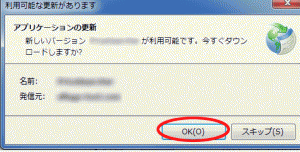
複数起動はできるのか
ツールは、PCの処理能力が追いつく限り
3つでも4つでも同時に動かすことが出来ます。
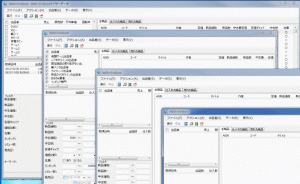
監視したい出品者がたくさん出てきても
ツールを複数起動させて一気に解析すれば
時間を無駄にせず、どんどん
データを増やすことが出来ます。












この記事へのコメントはありません。